
Как легко перенести данные с телефона Huawei на телефон Xiaomi? (Новые данные)

Мой старый телефон — Huawei Mate 40, и я хотел бы перенести все данные на новый Xiaomi 15 Ultra. Раньше я использовал приложение-клон телефона, но оно больше не работает. Буду благодарен за любую помощь. Спасибо.
- Из Reddit
В 2024 году Xiaomi стала третьим по величине производителем смартфонов в мире. Благодаря передовым технологиям и дизайну смартфоны Xiaomi завоёвывают всё больше поклонников. Если вы недавно приобрели Xiaomi Mi 15/Redmi 15 и хотите перенести данные с Huawei на Xiaomi, ознакомьтесь с эффективными методами переноса в этом руководстве.

Если вам нужен быстрый и удобный способ перенести данные с Huawei на Xiaomi, Coolmuster Mobile Transfer это то, что вам нужно. Это мощное приложение позволяет напрямую переносить данные между любыми двумя смартфонами на базе Android и iOS , включая Xiaomi, Huawei, Honor, Vivo, OPPO, Google, OnePlus, Motorola, ZTE, Infinix, Tecno и др.
Вы можетеперенести музыку , журналы вызовов, видео, SMS, фотографии, приложения и электронные книги с Huawei на Xiaomi одним кликом, а также контакты и другие файлы с iOS на iOS , Android на iOS и iOS на Android без повреждения данных. Это действительно удобное и быстрое приложение.
Основные возможности Coolmuster Mobile Transfer :
Вот как перенести данные из Huawei в Xiaomi в один клик:
1. Установите и запустите приложение для передачи данных с Huawei на Xiaomi на своем компьютере.

2. Подключите устройства Huawei и Xiaomi к компьютеру двумя рабочими USB-кабелями. Если вы ранее не подключали устройства к этому компьютеру, вам потребуется включить отладку по USB. Разблокируйте телефоны и следуйте инструкциям на экране программы, чтобы включить отладку по USB на каждом устройстве. После подключения под изображением устройства появится значок «Подключено» . При необходимости нажмите кнопку «Перевернуть» , чтобы изменить их положение.

3. Отметьте типы файлов, которые вы хотите переместить, например, Контакты , Журналы вызовов , Музыка и т. д., и нажмите кнопку Начать копирование ниже, чтобы начать процесс переноса.

Посмотрите видеоинструкцию по переносу данных (около 2 минут):
Вам может понравиться: Как перенести данные на Huawei P40/P40 Pro с другого телефона [Новое]
ShareMe , или Mi Drop, — удобное приложение для переноса данных с Huawei на Xiaomi. Те, кто не может использовать функцию Phone Clone Huawei на Xiaomi, могут использовать ShareMe. Оно работает аналогично приложению Huawei Phone Clone и передает данные в 200 раз быстрее, чем по Bluetooth. Вы можете синхронизировать видео, фотографии, приложения, контакты и т. д. между двумя устройствами.
Вот как это сделать.
1. Установите ShareMe на свой телефон Huawei, и оно должно быть предустановлено на вашем устройстве Xiaomi. Затем откройте приложение на обоих телефонах и нажмите « Разрешить», когда приложение запросит доступ к фотографиям, файлам и другим медиаданным на ваших устройствах.
2. После предоставления необходимых разрешений на обоих устройствах нажмите « Отправить» на телефоне Huawei и отметьте тип данных, которыми хотите поделиться. Затем нажмите «Отправить» .

3. После настройки на вашем телефоне Xiaomi выберите режим « Приём» . Также вы можете нажать «Сканировать QR-код » и отсканировать QR-код камерой другого телефона. После успешного подключения ваш телефон создаст локальную точку доступа и начнёт поиск телефона-получателя.
4. Выберите аватар телефона Xiaomi, и он немедленно перенесет файлы с Huawei на Xiaomi.
Читайте также: 5 способов переноса данных с Xiaomi на Samsung Galaxy
Поскольку Huawei и Xiaomi работают на одной и той же операционной системе, вы также можете передавать медиафайлы, документы, контакты и другие файлы с Huawei на Xiaomi по Bluetooth. Единственный недостаток заключается в том, что при обмене большими медиафайлами или приложениями скорость передачи данных может увеличиться.
Как выполнить передачу данных с Huawei на Xiaomi с помощью Bluetooth?
1. Включите Bluetooth на двух устройствах в меню «Настройки» > Bluetooth или в раскрывающемся меню. Затем расположите оба устройства рядом, выберите имя телефона Xiaomi в разделе «Доступные устройства на Huawei» и выполните сопряжение.
2. Откройте приложение «Галерея» Huawei, выберите фотографии, которые хотите перенести, и нажмите « Поделиться ». Во всплывающем окне нажмите Bluetooth и имя Xiaomi, чтобы отправить файлы с Huawei на Xiaomi. Если вам не нужно переносить фотографии, вы также можете перенести музыку, контакты и т. д. тем же способом.

Бонус: нажмите здесь, чтобы получить полезные решения по восстановлению ваших драгоценных изображений из Mi Cloud .
Даже если вы не можете использовать облачные сервисы Google на своем телефоне Huawei, если он не работает под управлением ОС Android , вы можете использовать облачное хранилище OneDrive, которое поможет вам синхронизировать файлы между телефонами Huawei и Redmi.
Вот как:
1. Скачайте и установите OneDrive на оба смартфона. Затем откройте его и войдите в свою учётную запись OneDrive.
2. На телефоне Huawei нажмите + , чтобы загрузить файлы Huawei в свою учетную запись OneDrive.
3. Обновите приложение на телефоне Redmi, и вы увидите загруженные файлы. Выберите файлы и загрузите их на свой телефон Mi.
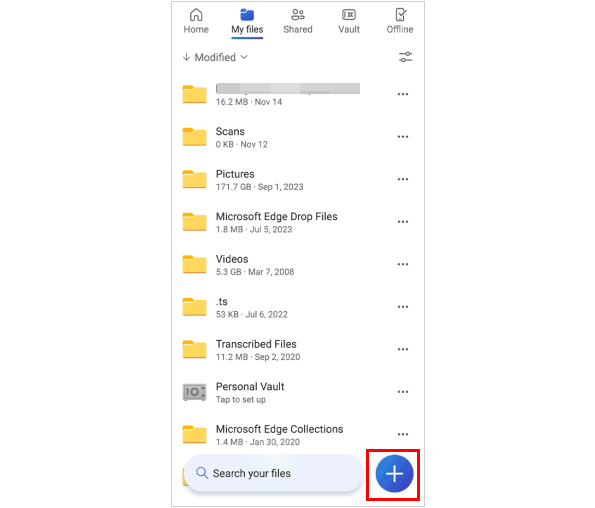
Знаете ли вы, как перенести файлы с Huawei на Xiaomi? Coolmuster Mobile Transfer — самое быстрое и простое решение для переноса всех файлов со старого Huawei на Xiaomi. Он не потребляет интернет-трафик, и с ним справится любой, даже без специальных технических знаний. Попробуйте! Если у вас возникнут какие-либо трудности, пожалуйста, расскажите нам об этом в комментариях.
Статьи по теме:
Как перенести данные с Mi на Mi 5 возможных способов (проверенные советы)
4 простых способа выполнить резервное копирование и восстановление Mi (решено)
Как перенести данные с iPhone на Xiaomi: 5 простых способов переноса данных с iPhone на Xiaomi
Как перенести файлы с Xiaomi на ПК с помощью USB или без него? [5 простых способов]

 Перевод с телефона на телефон
Перевод с телефона на телефон
 Как легко перенести данные с телефона Huawei на телефон Xiaomi? (Новые данные)
Как легко перенести данные с телефона Huawei на телефон Xiaomi? (Новые данные)





